微信已经成为我们日常生活中必须要用到的APP,微信手机端可以用来支付、社交、使用各种小程序,相信大家已经非常熟悉了,但是电脑端的微信,大家可能就没有那么了解了。
其实用好电脑端微信,可以帮助我们做很多事情哦!今天小泽带你了解微信电脑端那些实用的功能!
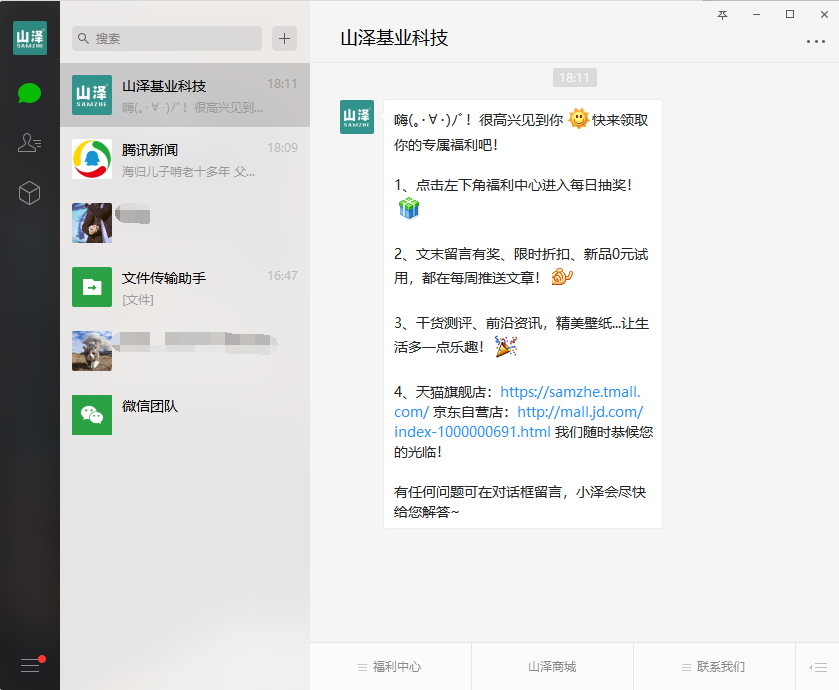
1、文件传输助手
当你想把手机资料传到电脑的时候,文件传输助手就派上用场了。
通过这个文件传输的功能,可以在手机和电脑之间双向传输,还可以选择「多选」批量转发,可以说是很实用了。
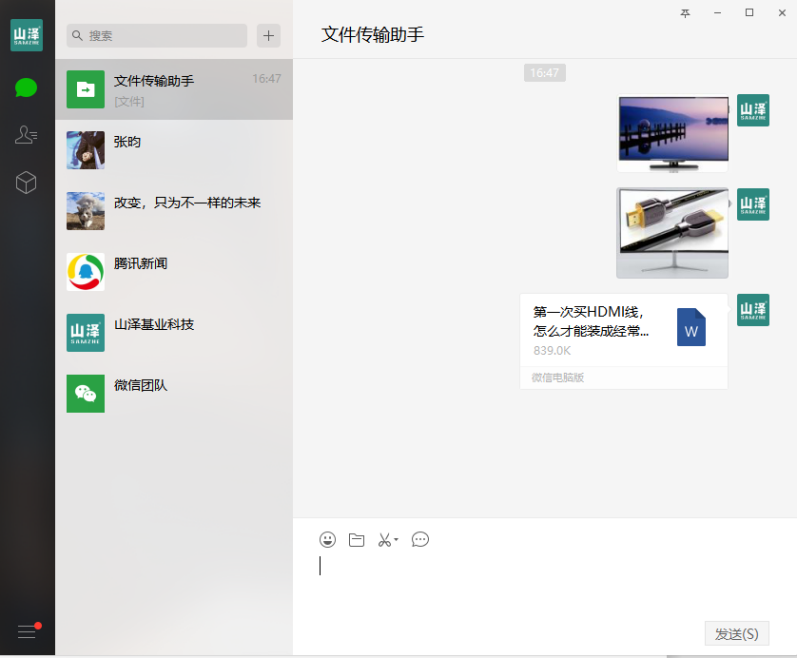
2、聊天引用回复
在微信群聊天时,发言的人数过多,或者中途有其他人发了消息,回复的时候容易造成误会,对话可能会产生错乱,这时候用电脑版微信的「引用」功能就可以解决这个问题。
找到需要回复的消息,点击右键选择「引用」,聊天框里就会出现你需要回复的这行文字,同时出现一条分割线,你可以在分割线下输入文字,避免出现误会。
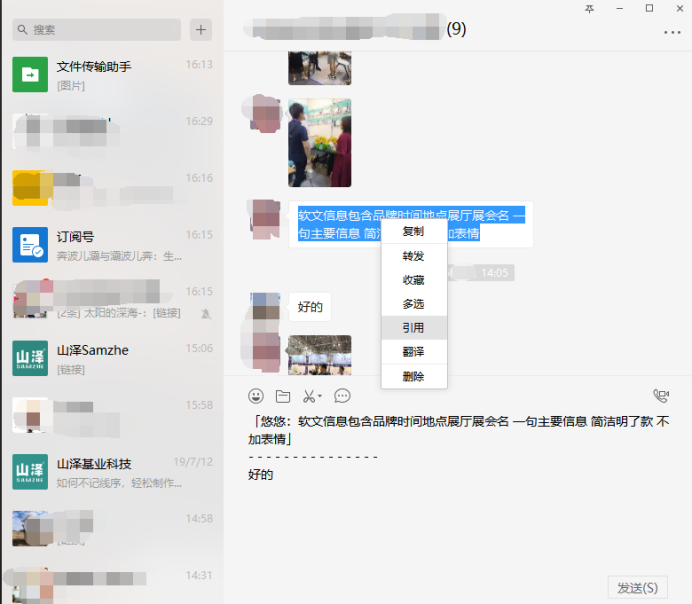
3、删除指定文件
信息泄露是很多人担忧的问题,微信作为我们天天都会使用的APP,可是存着不少隐私,而且微信还有个自动存储文件的功能,不是删除了对话框就能把这些文件删除。
相对于手机端,电脑端微信删除文件是比较简单的,找到你需要删除的文件,右键选择「在文件夹中显示」就可以找到文件在电脑端的位置。找到后之间删除你要清理的文件就可以啦!
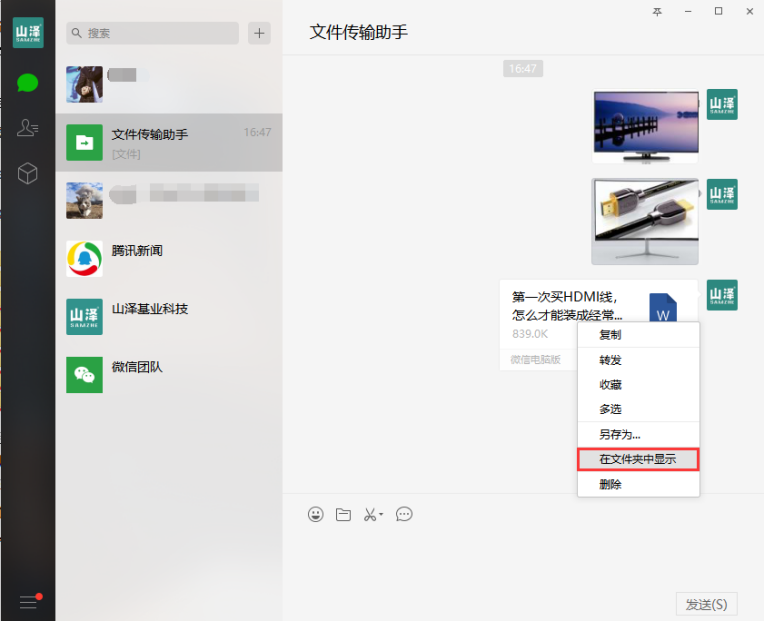
PS:电脑端微信一般文件都存储在这三个文件夹里:「File」、「Image」、「video」,找到这几个文件夹后,你就可以把隐私文件删除了。
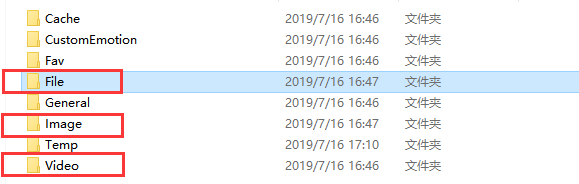
4、电脑备份
众所周知,微信手机端只要把聊天对话框删除了,聊天记录也没有了,但是我想删除对话框让微信界面看起来更简洁,又想保存聊天记录怎么办呢?在电脑端备份是很好的选择。
当然,为了避免信息泄露,最好选择备份在自己的私人电脑里。
首先点击电脑端微信左下角菜单的「备份与恢复」,选择「备份聊天记录至电脑」,然后打开手机备份全部聊天记录或者选择聊天记录,还可以选择时间和内容,点击完成开始备份,文件较多备份的时间会更长。
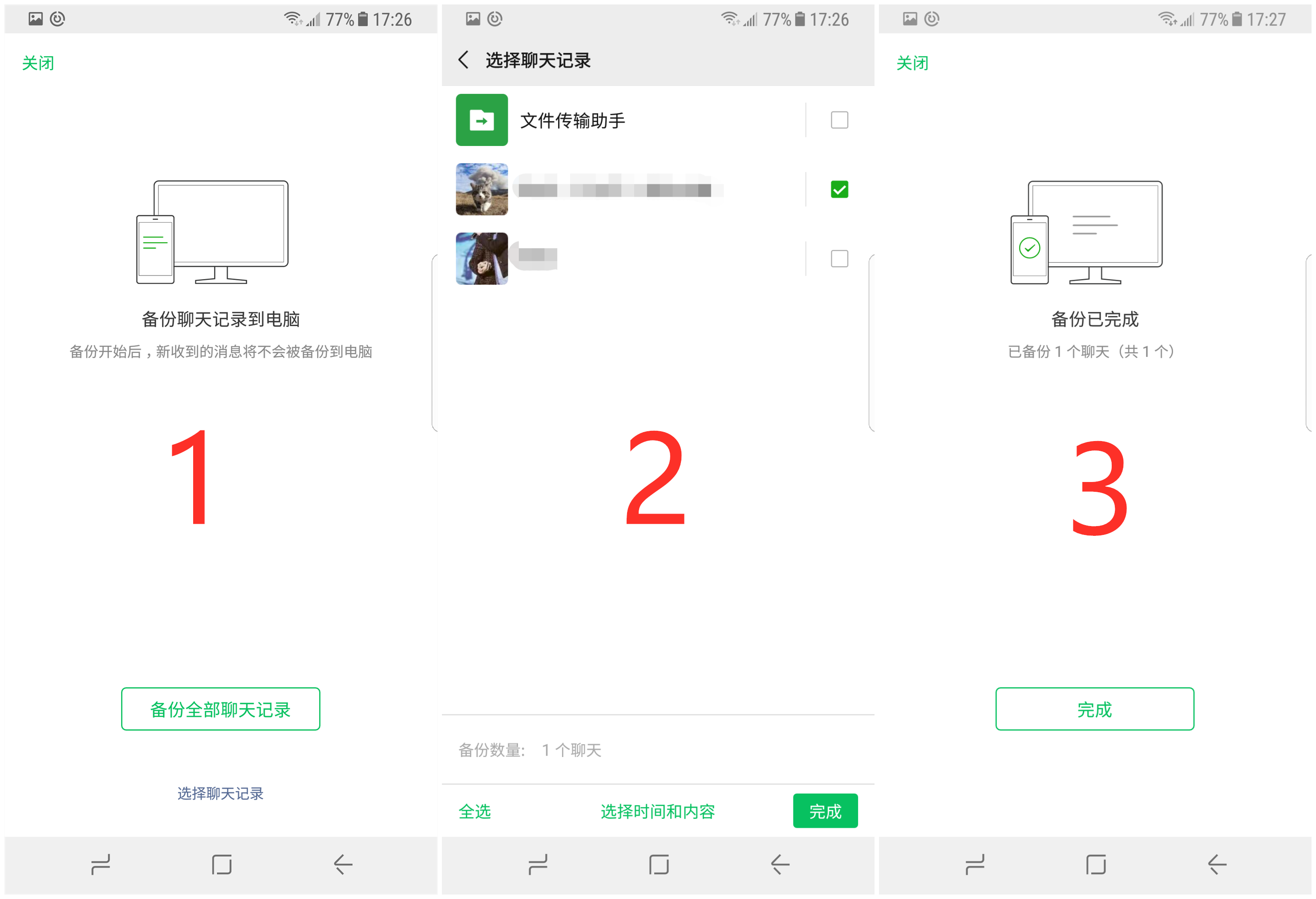
备份后需要恢复记录,同样是点击电脑端微信左下角菜单的「备份与恢复」,恢复聊天记录至手机,选择需要传输的聊天记录即可,还可点击管理备份文件,更改文件存储的位置。
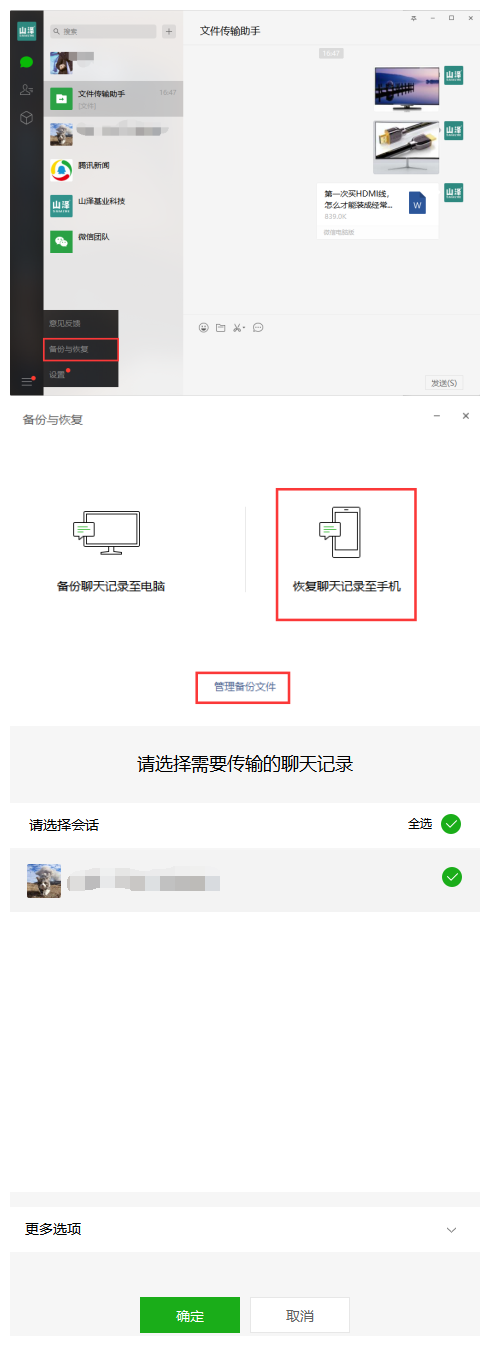
以上就是小泽总结的电脑端微信的实用功能,你还知道哪些功能呢?评论区分享一下!
联系我们
0755-84586609
联系人:市场部
E-mail:sales@samzhe.com
地址:深圳市龙华区民治街道北站社区龙华区数字创新中心(鸿荣源北站中心)B栋3608

数据线,网线,VGA线,数码配件专业品牌-Samzhe山泽
Copyright © 2009-2019All rights reserved版权所有 粤ICP备2022011416号
